

Por Gina Barrow, Última atualização: December 2, 2021
“Recentemente atualizei meu aparelho e depois disso, meu iPhone continua reiniciando e agora isso não liga! Ainda posso consertar meu iPhone? Obrigado"
Uma reinicialização aleatória pode ser razoável, mas uma reinicialização em loop é algo para se alarmar. Isso acontece com muitos usuários do iOS e eles ficaram confusos por que seus O iPhone continua reiniciando e alguns usuários até relataram que seus dispositivos não liga. A atualização do iOS às vezes pode trazer problemas para nós, na verdade. Muitos problemas acontecem após a atualização do iOS, por exemplo, preso no logotipo da Apple, e, claro, esse problema de reinicialização.
Normalmente, a reinicialização no iPhone se divide em dois tipos, um é intermitente e o outro está em loop. A segunda categoria é a mais crucial porque não permite que você faça nada no seu dispositivo enquanto a reinicialização intermitente ainda permite fazer backup do seu iPhone antes da solução de problemas.
Se você tiver algum desses problemas de reinicialização, leia para descobrir a melhor solução que você pode fazer para solucionar esse problema irritante.
Parte 1. 7 soluções essenciais para consertar o iPhone continua reiniciando e não ligaParte 2. Resumo
Existem várias razões pelas quais o seu iPhone mantém ao reiniciar e não liga. Se o seu iPhone continuar inicializando intermitentemente, siga estas 7 soluções, no entanto, se o iPhone não permitir que você faça nada porque reinicia em um loop, pule para a Solução 5.
Um iPhone que reinicia sozinho geralmente indica um problema de software. Você pode verificar se possui um aplicativo desatualizado ou incompatível que pode ter causado a reinicialização do dispositivo.
O que você pode fazer é atualizar todos os aplicativos e excluir os não suportados.
Além de atualizar os aplicativos, você também pode remover aplicativos suspeitos que provavelmente fez com que o iPhone fosse reiniciado.
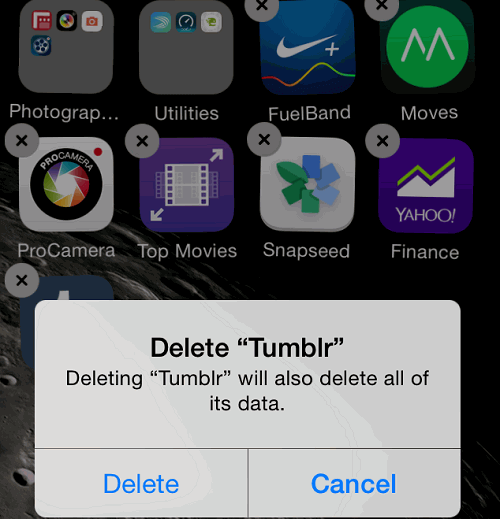
Caso os aplicativos não permitam que você os exclua, tente conectar seu iPhone ao iTunes. Isso lhe dará a opção de desinstalar aplicativos.
Você também pode determinar se um aplicativo está causando a reinicialização verificando a análise de aplicativos do seu iPhone. Vamos para Configurações, Em seguida Política de. Toque Análise e melhorias e selecione Dados do Analytics.
Role rapidamente pela lista de aplicativos e, se você encontrar aplicativos listados várias vezes, poderá desinstalá-los ou removê-los.
Quando um iPhone continua reiniciando e não liga, muitos usuários desconsideram a parte do hardware, pois estão convencidos de que a reinicialização é causada por uma falha de software. No entanto, existem casos de iPhones quebrados que também causam a reinicialização.
Normalmente, uma porta de carregamento quebrada faz com que o dispositivo reinicie. Este é um cenário comum na maioria dos iPhones. Basta remover a caixa do seu iPhone, se você tiver uma, e verificar se há alguns detritos na porta.
Você também pode limpar a porta com um pano limpo e seco, se necessário. Outra coisa a notar aqui é a bateria do iPhone. Certifique-se de ter bateria suficiente para determinar se a reinicialização não é causada por bateria insuficiente.
Um dos motivos mais comuns são as configurações defeituosas. Você pode tentar redefinir todas as configurações do seu iPhone para resolver os problemas de reinicialização. No seu iPhone, vá para Configurações. Em seguida, localize e toque em Geral. Por fim, escolha Redefinir e toque em Redefinir todas as configurações. Agora, veja se o problema de reinicialização foi corrigido.
Fazer isso não apagará todos os dados do seu telefone, apenas restaurará suas configurações para o padrão e você só precisará fazer login novamente na sua rede Wi-Fi.
Não conseguir se conectar à rede da sua operadora é outra grande possibilidade de fazer com que o iPhone continue reiniciando e não ligue. Você pode testar isso simplesmente removendo a saída e deixando-a por alguns minutos e, em seguida, reinsira-a.

Se a reinicialização for corrigida por esta solução, você pode optar por substituir seu Cartão SIM. Caso contrário, continue a solução de problemas abaixo.
Talvez, um hard reset possa consertar um iPhone que. continua reiniciando e não liga. Normalmente, isso é feito quando o dispositivo é reinicializado em um loop. Fazer uma reinicialização forçada forçará o iPhone a desligar momentaneamente todos os processos de software e reiniciar novamente.
Para executar uma reinicialização a frio, pressione e segure os botões Power e Home até que a tela fique em branco e o logotipo da Apple reapareça. No entanto, a etapa para redefinir um iPhone varia de acordo com o seu modelo.
Para Phone 8/8 Plus/X: toque e solte rapidamente o botão de aumentar volume, depois o botão de diminuir volume e, em seguida, toque e segure o botão lateral até que o logotipo da Apple apareça.
O iPhone 7/7 Plus tem botões diferentes para pressionar. Pressione e segure simultaneamente os botões liga/desliga e diminuir volume até que o logotipo da Apple apareça na tela.
Dica: Mantenha os botões pressionados por pelo menos 20 segundos, independentemente do modelo de iPhone que você estiver usando.
Esta próxima solução é crucial porque pode excluir todo o conteúdo do seu telefone. É por isso que esse método geralmente é fornecido no final ou nas últimas partes da solução de problemas, quando tudo foi tentado e aparentemente falhou.
A restauração do seu iPhone exclui completamente os dados e o software do seu dispositivo. Depois disso iTunes irá recarregar o iOS.
Isso geralmente é feito por técnicos da Apple, mas você também pode executar a restauração por conta própria. Siga estes:
Depois de restaurar seu iPhone, você pode optar por recuperar seu backup do iTunes para ter seus dados de volta. A única desvantagem desse método é a possibilidade de perda de dados, pois o iTunes restaurará o backup anterior. Todos os seus dados atuais não serão incluídos, a menos que você os salve em outro lugar.
Existe uma alternativa para consertar o iPhone que continua reiniciando e não liga sem perda de dados. Você pode usar Recuperação do sistema FoneDog iOS, software profissional que ajuda a corrigir vários problemas do iPhone, como reiniciar, travar no logotipo da Apple e muito mais.
Recuperação do Sistema iOS
Correção de vários problemas do sistema iOS, como modo de recuperação, modo DFU, tela branca em loop na inicialização, etc.
Corrija seu dispositivo iOS para normal do logotipo branco da Apple, tela preta, tela azul, tela vermelha.
Apenas conserte seu iOS para normal, sem perda de dados em tudo.
Corrigir o erro 3600 do iTunes, erro 9, erro 14 e vários códigos de erro do iPhone
Descongele seu iPhone, iPad e iPod touch.
Download grátis
Download grátis

O FoneDog iOS System Recovery oferece uma opção mais amigável para solucionar problemas do seu iPhone. O iTunes pode não ser fácil de navegar, especialmente para iniciantes e, muitas vezes, a restauração do iTunes causa perda de dados. Para evitar isso, você pode optar por usar o FoneDog iOS System Recovery.
Para usar o FoneDog iOS System Recovery, siga este guia:

Basicamente, você só precisa conectar seu dispositivo ao computador e deixar tudo para o FoneDog iOS System Recovery fazer o resto do reparo. Apenas certifique-se de não desconectar o iPhone enquanto o reparo estiver em andamento.
Depois que o software concluir o reparo, ele o notificará quando desconectar seu dispositivo. Ele irá reiniciar o iPhone e reiniciar novamente. Você pode então começar a usar seu dispositivo de volta ao normal.
Todas as 7 soluções para corrigir o iPhone que. mantém on reiniciando e não liga todos são eficazes à sua maneira. O que você pode fazer é testar e experimentar cada solução, se necessário. Talvez você possa corrigir o problema usando apenas alguns métodos.
Tudo se resume a determinar a causa raiz do problema. Um iPhone que reinicia pode ser um problema relacionado a hardware e software. Entre as 7 soluções mencionadas, a mais simples e eficaz é o FoneDog iOS System Recovery. Esta ferramenta oferece uma alternativa melhor para a restauração do iTunes.
Download grátisDownload grátis
Recuperação do sistema FoneDog iOS corrige vários problemas do iOS sem excluir seus dados. Já consertou seu iPhone? Qual solução funcionou para você? Deixe-nos saber nos comentários!
As pessoas também leramComo corrigir o iPad está desabilitado Conecte-se ao iTunesSolução de problemas 101: Como corrigir erros no iTunes ao atualizar ou restaurar o iPhone
Deixe um comentário
Comentário
Recuperação do Sistema iOS
Repare vários erros do sistema iOS de volta ao status normal.
Download grátis Download grátisArtigos Quentes
/
INTERESSANTEMAÇANTE
/
SIMPLESDIFÍCIL
Obrigada! Aqui estão suas escolhas:
Excelente
Classificação: 4.7 / 5 (com base em 105 classificações)